Maison >tutoriels informatiques >connaissances en informatique >Photos ne peut pas ouvrir ce fichier car le format n'est pas pris en charge ou le fichier est corrompu
Photos ne peut pas ouvrir ce fichier car le format n'est pas pris en charge ou le fichier est corrompu
- WBOYWBOYWBOYWBOYWBOYWBOYWBOYWBOYWBOYWBOYWBOYWBOYWBavant
- 2024-02-22 09:49:282348parcourir
Sous Windows, l'application Photos constitue un moyen pratique d'afficher et de gérer des photos et des vidéos. Grâce à cette application, les utilisateurs peuvent facilement accéder à leurs fichiers multimédia sans installer de logiciel supplémentaire. Cependant, les utilisateurs peuvent parfois rencontrer des problèmes, tels que le message d'erreur « Ce fichier ne peut pas être ouvert car le format n'est pas pris en charge » lors de l'utilisation de l'application Photos, ou une corruption de fichier lorsqu'ils tentent d'ouvrir des photos ou des vidéos. Cette situation peut être déroutante et gênante pour les utilisateurs, nécessitant des investigations et des correctifs pour résoudre les problèmes.
Les utilisateurs voient l'erreur suivante lorsqu'ils tentent d'ouvrir des photos ou des vidéos sur l'application Photos.
Désolé, Photos ne peut pas ouvrir ce fichier car le format n'est pas actuellement pris en charge ou le fichier est corrompu.
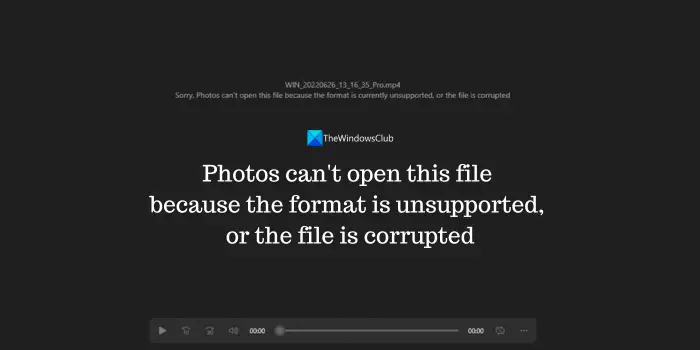
Les photos ne peuvent pas ouvrir ce fichier car le format n'est pas pris en charge ou le fichier est corrompu
Lorsque vous rencontrez une situation dans laquelle vous ne pouvez pas ouvrir une photo, cela peut être dû au fait que le format de fichier n'est pas pris en charge ou que le fichier est endommagé. Vous pouvez essayer les méthodes suivantes pour résoudre le problème.
Apprenons-en davantage sur ces correctifs.
1] Assurez-vous que le format de fichier est pris en charge
L'application Photo est compatible avec divers formats d'image et vidéo majeurs. Si vous devez ouvrir un format professionnel tel que .mxf, assurez-vous d'abord de le convertir dans un format courant tel que JPG, PNG et MP4. Vous pouvez utiliser des outils gratuits de conversion d’images et de vidéos pour terminer ce processus de conversion. De cette façon, vous pouvez facilement visualiser et modifier vos fichiers image et vidéo dans l'application.
2] Vérifiez si le fichier est valide et non corrompu
Lorsque vous copiez des fichiers ou utilisez un programme de récupération de données pour les récupérer, il est possible que les fichiers n'aient pas été complètement copiés ou corrompus. Pour garantir l'intégrité des fichiers, il est recommandé d'essayer d'ouvrir les fichiers sur un autre appareil. Cela vérifie que le dossier est légal et complet. Par conséquent, lors du traitement de fichiers importants, il est important de prêter attention à l’intégrité des fichiers afin de garantir l’exactitude et l’exhaustivité des données.
3] Réparer l'application photo
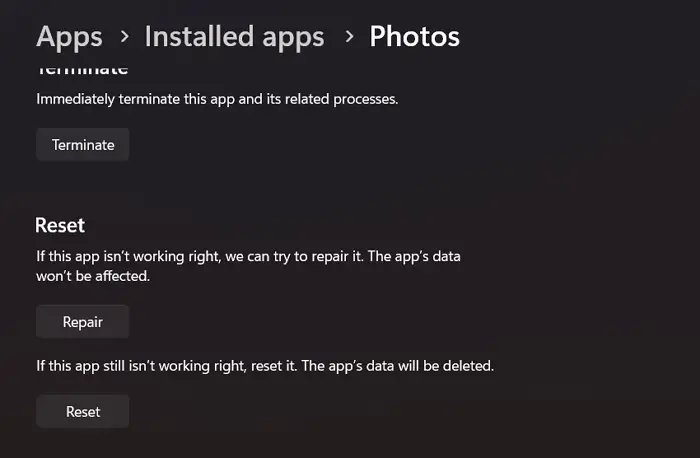
Parfois, les projets rencontrent des problèmes, par exemple l'application Photos peut ne pas pouvoir ouvrir certains fichiers. Une façon de résoudre ce problème consiste à ajuster les paramètres de l'application Photos.
Pour réparer l'application photo,
- Ouvrez l'application Paramètres et sélectionnez Applications
- Cliquez sur les applications installées et recherchez l'application photo installée dans la liste
- Appuyez sur le menu à trois points à côté de l'application Photos et sélectionnez Options avancées
- Faites défiler vers le bas et cliquez sur l'option Réparer dans la section Options de réinitialisation.
- Attendez la fin du processus de réparation et voyez si le problème a été résolu.
4]Mettre à jour l'application photo
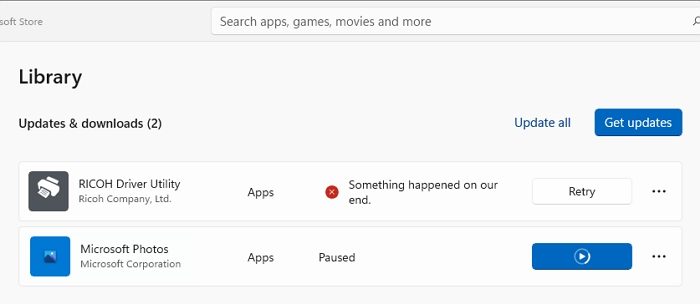
Ce problème peut être dû à un bug dans la dernière mise à jour de l'application Photos. Ce problème peut être résolu en le mettant à jour vers la dernière version. Ouvrez le Microsoft Store sur votre PC Windows et cliquez sur Bibliothèque dans le coin inférieur gauche de l'application Store. Cliquez sur Obtenir les mises à jour sur la page de la bibliothèque. Il recherchera les mises à jour de tous les programmes Microsoft et autres programmes installés via le Microsoft Store, y compris l'application Photos, et les installera automatiquement. En outre, il mettra également à jour d'autres fonctionnalités telles que l'extension vidéo VP9 qui aide les programmes par défaut à lire plusieurs formats.
5] Essayez une autre visionneuse de photos ou un autre lecteur vidéo
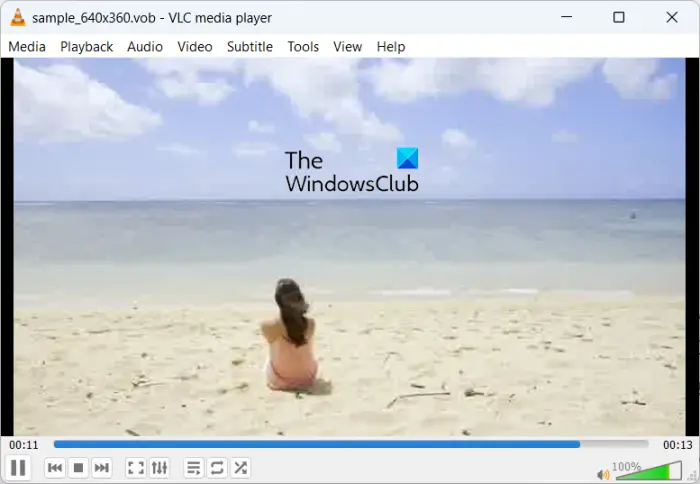
Si le problème n'est pas résolu, vous pouvez utiliser un programme tiers de visualisation d'images gratuit ou un programme de lecteur multimédia gratuit pour ouvrir le fichier. Vous devez les télécharger depuis leur site Web et les installer sur votre PC pour commencer à les utiliser. Ils ont tous d'excellentes fonctionnalités et une meilleure prise en charge que l'application Photos pour différents formats de fichiers, tailles et résolutions.
Lisez également : Flèche suivante ou précédente manquante dans l'application Photos de Windows
Pourquoi est-il indiqué que Photos ne peut pas ouvrir ce fichier car le format n'est pas actuellement pris en charge ?
Vous verrez cette erreur lorsque le fichier image ou vidéo que vous essayez d'ouvrir sur l'application Photos est dans un format de fichier que l'application Photos ne peut pas ouvrir. Vous devez convertir le fichier du format existant vers un format commun tel que JPG ou MP4, puis l'ouvrir sur l'application Photos. Vous verrez cette erreur même si le fichier est corrompu. Assurez-vous que le fichier est en taille réelle et qu'il n'est pas corrompu.
Comment réparer un format d'image non pris en charge sur un ordinateur ?
Si vous avez un format d'image non pris en charge sur votre ordinateur, convertissez-le dans un autre format couramment pris en charge par toutes les applications de visualisation d'images (y compris les applications Photos telles que JPG, PNG, etc.). Vous devez également installer un programme de visualisation d'images tiers gratuit prenant en charge plusieurs formats.
Lecture connexe : Les images deviennent noires dans l'application Photos de Windows.
Ce qui précède est le contenu détaillé de. pour plus d'informations, suivez d'autres articles connexes sur le site Web de PHP en chinois!
Articles Liés
Voir plus- Comment résoudre l'erreur d'application winword.exe
- Comment créer des dossiers par lots et les nommer
- Comment puis-je trouver le fichier informatique si je ne le trouve pas ?
- Article pratique PS : Comment supprimer les filigranes de photos (explication détaillée avec images et textes)
- Quelle est l'abréviation d'application ?

